Costruire il kernel di Slackware
A volte il sistema operativo non supporta il nostro hardware per impostazione predefinita, o vogliamo semplicemente rimuovere il supporto dell'hardware che non ci serve. Ultimamente gli utenti Linux si sono dimenticati di questa attività post installazione che una volta era molto comune.
Dopo aver imparato ad installare Slackware ora vedremo come costruire il kernel di Slackware.
Prima di tutto scarichiamo il kernel eseguendo:
wget --no-check-certificate http://kernel.org/pub/linux/kernel/v2.6/linux-2.6.38.2.catrame.bz2
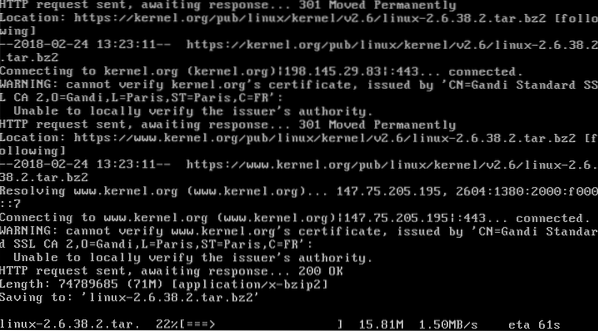
Quindi estraiamo nella directory /usr/src:
tar -C /usr/src -jxvf linux-2.6.38.2.catrame.bz2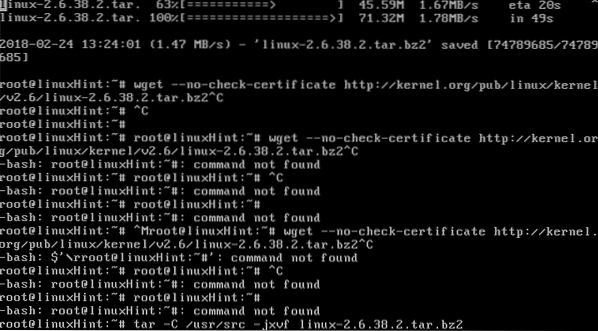
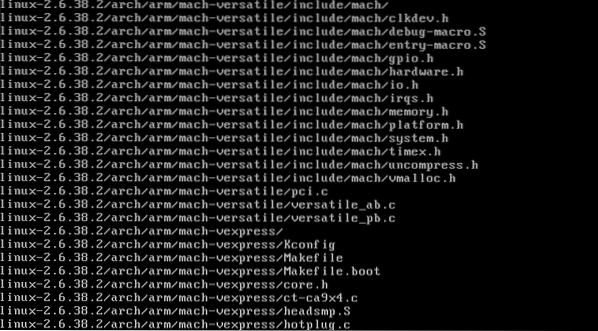
Creiamo un collegamento simbolico ai nostri nuovi sorgenti del kernel:
ln -s linux-2.6.38.2 linux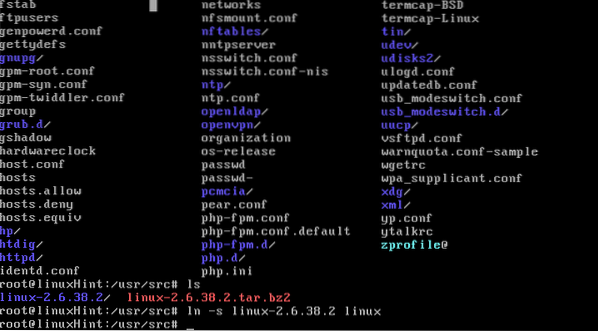
Ora scarichiamo le intestazioni:
wget http://slackware.specchi.tds.net/pub/slackware/slackware-14.2/source/k/config-x86/config-generico-smp-4.4.14-smp
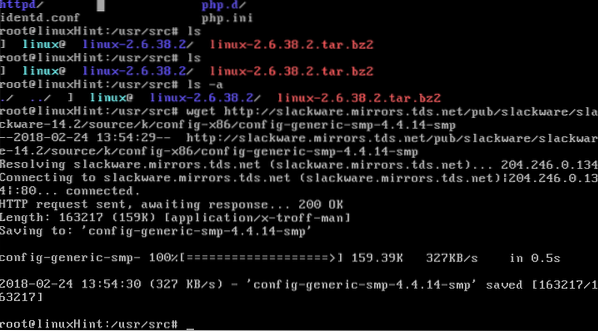
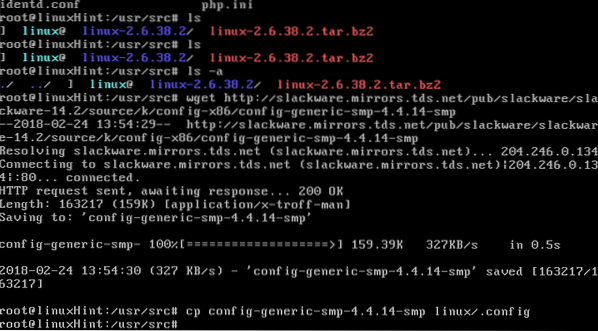
Per iniziare a selezionare e rimuovere i moduli, eseguire:
cd linuxmake menuconfig
Puoi in alternativa "make menuconfig" eseguire "make oldconfig" o "make xconfig".
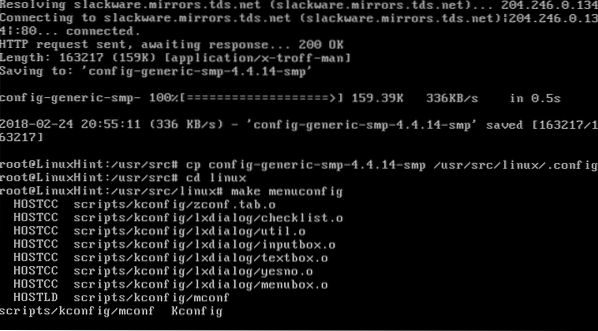
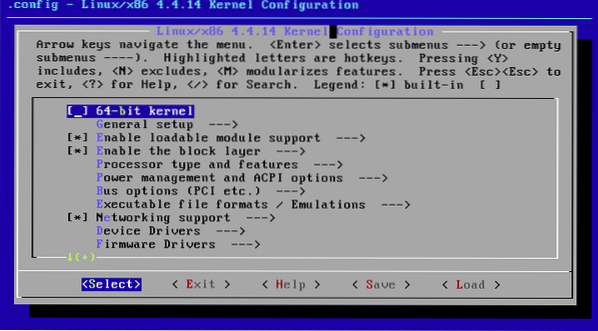
Quando si avvia la schermata grigia e blu (se hai scelto menuconfig invece di xconfig e oldconfig) è tempo di prestare particolare attenzione ad ogni mossa. Una scelta sbagliata in questo passaggio potrebbe causare un arresto anomalo del kernel.
Inizia a controllare attentamente tutte le opzioni e le sottoopzioni, puoi deselezionare il supporto per l'hardware che sei sicuro di non utilizzare, ad esempio, se non stai utilizzando un computer Lenovo, puoi deselezionare le opzioni per tali dispositivi, puoi disabilitare i processori di un tipo diverso da quello che stai utilizzando, le schede wireless non ti servono ma la cosa più importante è aggiungere il supporto per l'hardware di cui hai bisogno. Di solito è per questo che le persone costruiscono i kernel.
Attentamente esamineremo tutte le opzioni, con la barra spaziatrice selezioneremo i moduli da caricare di default, premendo M li caricheremo come moduli disabilitati.
Controlla i filesystem, la ram, i driver di dispositivo, il firmware, il processore, la rete, tutte le opzioni e non cercare di risparmiare tempo in questo passaggio.
Una volta terminato, vai su SALVA e premi ACCEDERE. Quindi premere ok e due volte su USCITA.
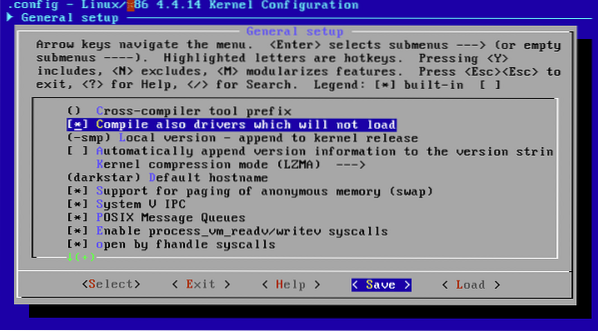
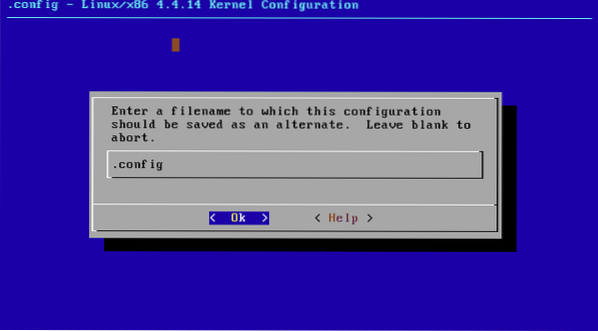
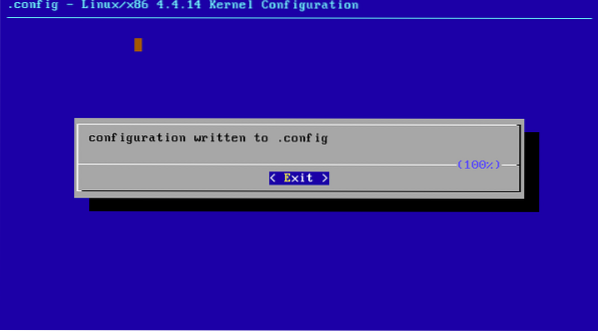
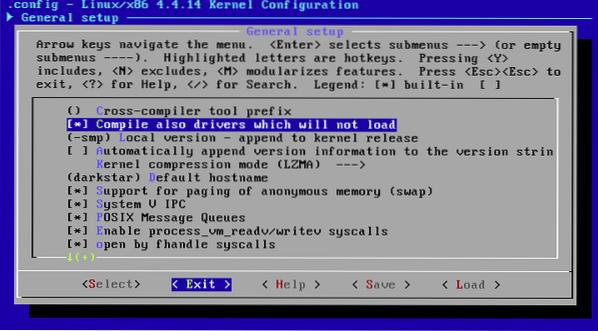
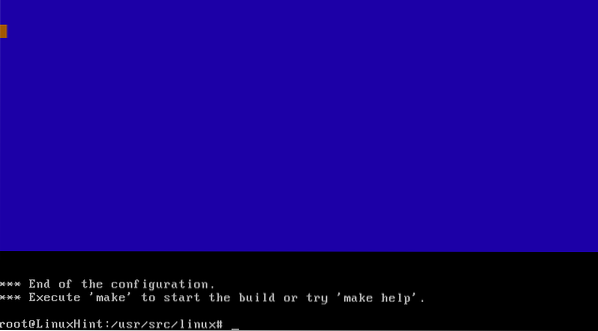
Ora compiliamo i moduli eseguendo il seguente comando (questo processo potrebbe durare a lungo):
crea moduli bzImage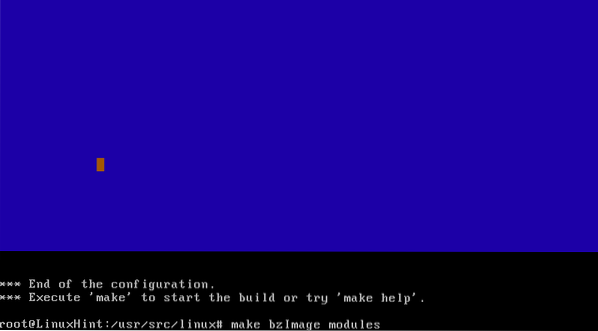
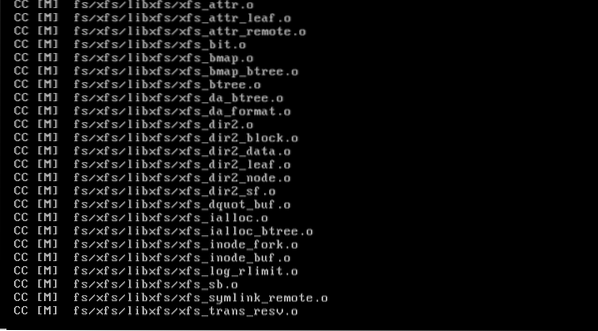
Per installare i moduli eseguire
fare installare i moduli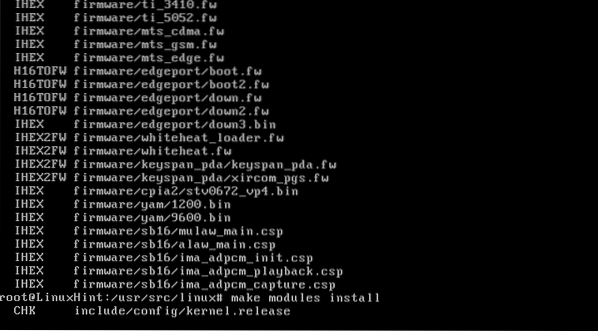
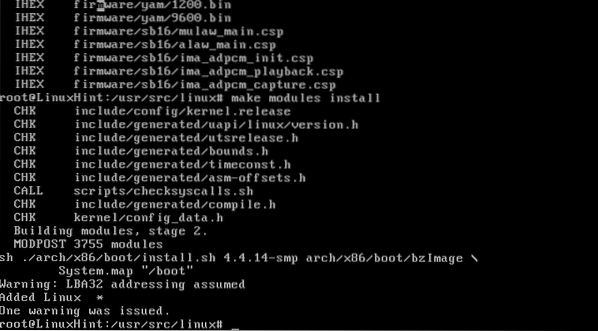
Possiamo evitare l'avviso lba32 aggiungendolo a Lilo, lo faremo in seguito.
Ora esegui:
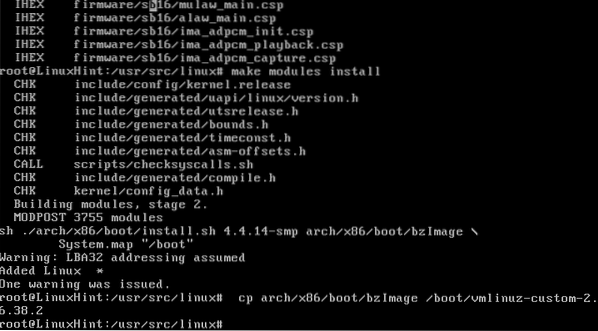
Ora eseguiamo i comandi finali per continuare in seguito con lilo:
cp .config /boot/config-custom-2.6.38.2cd/boot
sistema rm.carta geografica
ln -s Sistema.map-custom-2.6.38.2 Sistema.carta geografica
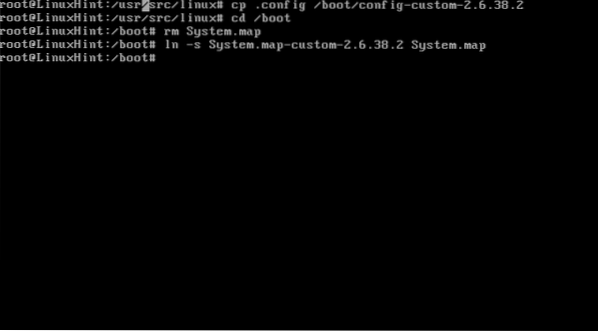
Ora risolviamo lilo eseguendo:
nano /etc/lilo.confPremendo CTRL+W cercheremo la parola "override" e vedremo "cambia regole" con l'opzione "reset" sotto, aggiungiamo "lba32" per evitare l'avviso di Lilo che abbiamo visto prima
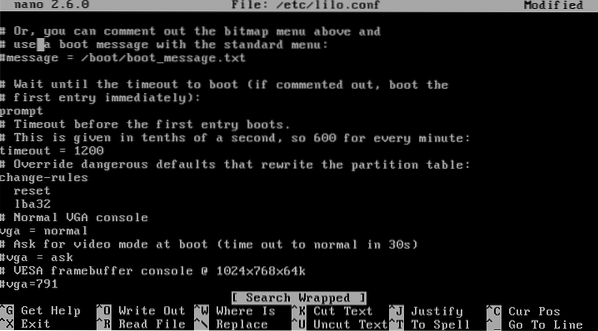
Dopodiché vai in fondo allo schermo e aggiungi il nuovo kernel.
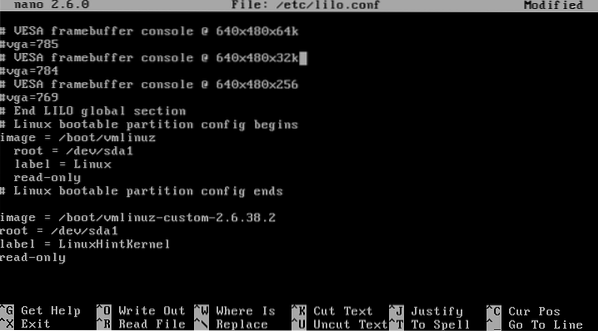
Una volta che le modifiche sono state fatte con attenzione, premi CTRL+X e poi Y per uscire da lilo ed esegui lilo:
lilo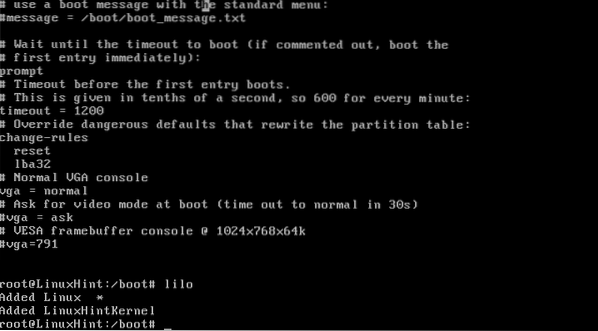
Possiamo vedere che ha aggiunto un nuovo kernel e questa volta non ha restituito errori o avvisi. Ora riavvia il dispositivo e all'avvio seleziona il nuovo kernel:
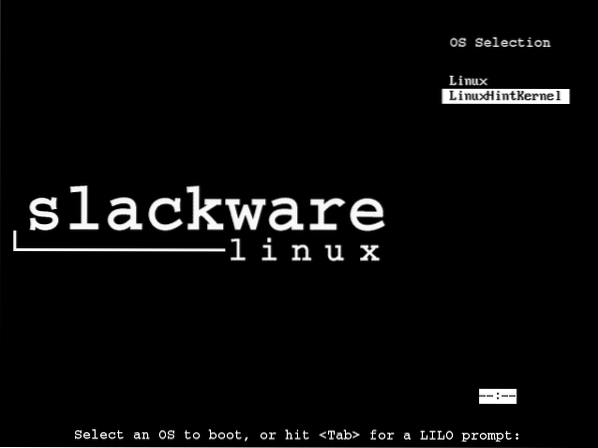
Prova il tuo nuovo kernel, se si avvia correttamente, quindi modifica di nuovo lilo cambiando il kernel predefinito per quello nuovo.
 Phenquestions
Phenquestions


